Um sistema operacional tem toneladas de arquivos, a maioria praticamente desconhecida para os usuários finais. Esses arquivos têm extensões de arquivo que muitos não ouviram falar e sua mera presença é suficiente para causar um pânico de vírus. Se você vir arquivos estranhos em sua área de trabalho, é uma boa ideia pesquisar no Google o que eles são antes de começar a entrar em pânico. Um tipo de arquivo que você pode ver é chamado desktop.ini. Este arquivo ou vários arquivos com o mesmo nome podem aparecer em sua área de trabalho. Eles provavelmente serão esmaecidos como pastas e arquivos ocultos. Veja como você pode ocultar arquivos desktop.ini no Windows 10.
Ocultar arquivos desktop.ini
Um arquivo desktop.ini pode aparecer em sua área de trabalho, dentro de pastas e dentro de dispositivos de armazenamento externos. Este arquivo não é perigoso. É um arquivo de sistema encontrado no Windows que governa como as pastas são exibidas, de modo que são bastante inofensivas e ainda não começaram a aparecer. Eles estiveram lá o tempo todo. Na verdade, você pode encontrá-los no Windows 7, 8/8.1 e 10.
Para ocultar o arquivo desktop.ini, abra o Explorador de Arquivos. Vá para a guia Exibir. Na extremidade direita, clique no botão suspenso abaixo do botão Opções. Selecione “Alterar pasta e opções de pesquisa”.
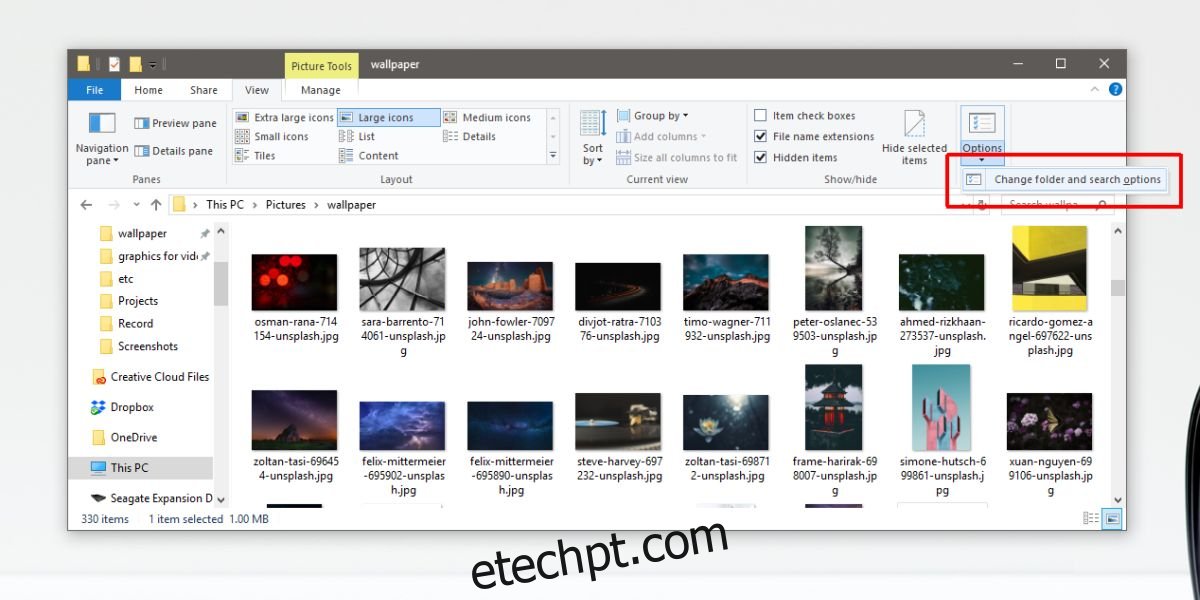
Na janela de opções de pasta, vá para a guia Exibir. Na seção Configurações avançadas, procure uma opção chamada ‘Ocultar arquivos protegidos do sistema operacional (recomendado)’ e ative-a. Clique em Aplicar e os arquivos desktop.ini devem desaparecer.
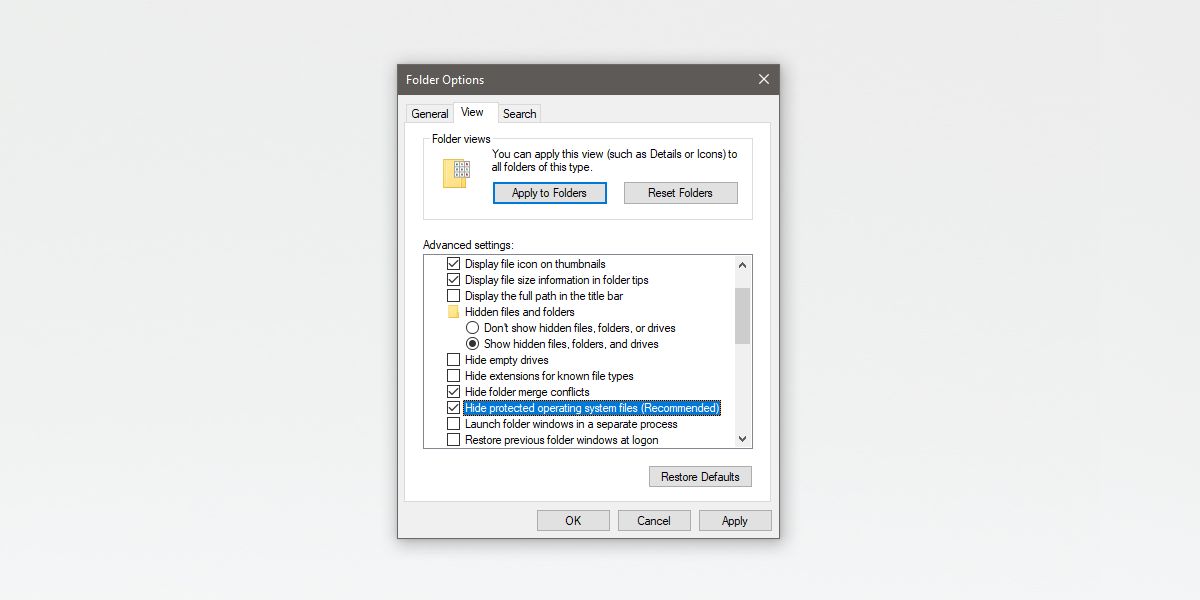
O arquivo desktop.ini é um arquivo essencial do sistema operacional, mas os usuários raramente precisam interagir com ele e é por isso que ele é mantido oculto. Você encontrará aplicativos que informam que podem excluir o arquivo desktop.ini, mas você deve usá-los com extrema cautela. Este arquivo não é malicioso e, se um aplicativo os excluir, você poderá ter problemas para abrir o Explorador de Arquivos ou gerar miniaturas de arquivos.
Desktop.ini lida com ícones de pastas e algumas opções de personalização. Ocultar o arquivo realmente é a melhor opção se o arquivo o incomodar. Você não pode editá-lo diretamente. Você pode abri-lo no Bloco de Notas para visualizar seu conteúdo. O conteúdo típico de um arquivo desktop.ini é mostrado abaixo;
[.ShellClassInfo] [email protected]%SystemRoot%system32shell32.dll,-21769 IconResource=%SystemRoot%system32imageres.dll,-183
Se você tiver excluído o arquivo, talvez seja necessário fazer uma restauração ou redefinição do sistema para recuperá-lo. Se eles estiverem na Lixeira, apenas restaure-os e tome cuidado com a maneira como você os trata. Em alguns casos, excluir o arquivo não faz nada, mas em outros pode atrapalhar a exibição dos ícones.

